windows8.1系统进入安全模式后如何回到正常模式
具体方法如下:
1、按windows+R快捷键打开运行窗口,或者右击左下角移到开始菜单的图案,点击运行,打开运行窗口;
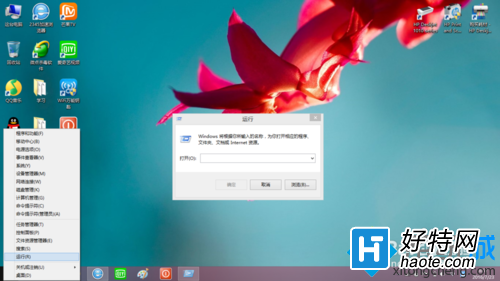
2、在运行窗口输入以下代码:msconfig可以直接复制粘贴,点击确定;
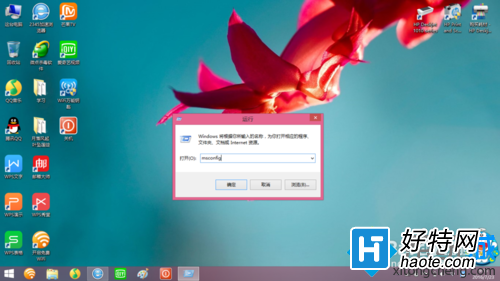
3、确定后会得到图1,点击上方的引导,给安全引导打上钩,点击下方应用,然后点击确定,然后系统会自动弹出.......遭修改,是否立刻重启,点击立刻重启,后面就就进入了安全模式;
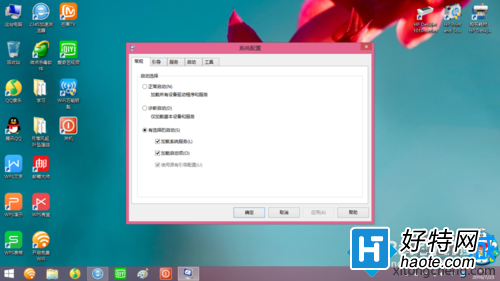
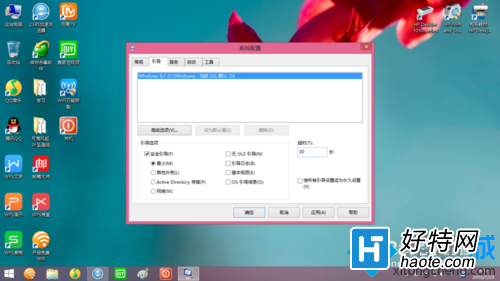
4、进入安全模式当然要回来,一般来说重新启动,在开机时候按F8,选正常启动即可,如果不行,那就像之前一样打开运行,输入代码,在常规窗口选正常启动,点下方应用,再重启即可回到正常模式。
注:该图片是正常模式的,本人实在不想在回到安全模式。
windows8.1系统进入安全模式后回到正常模式的教程分享到这里了,如果你想停留在安全模式,可以采取上述方法回到安全模式的。
小编推荐阅读